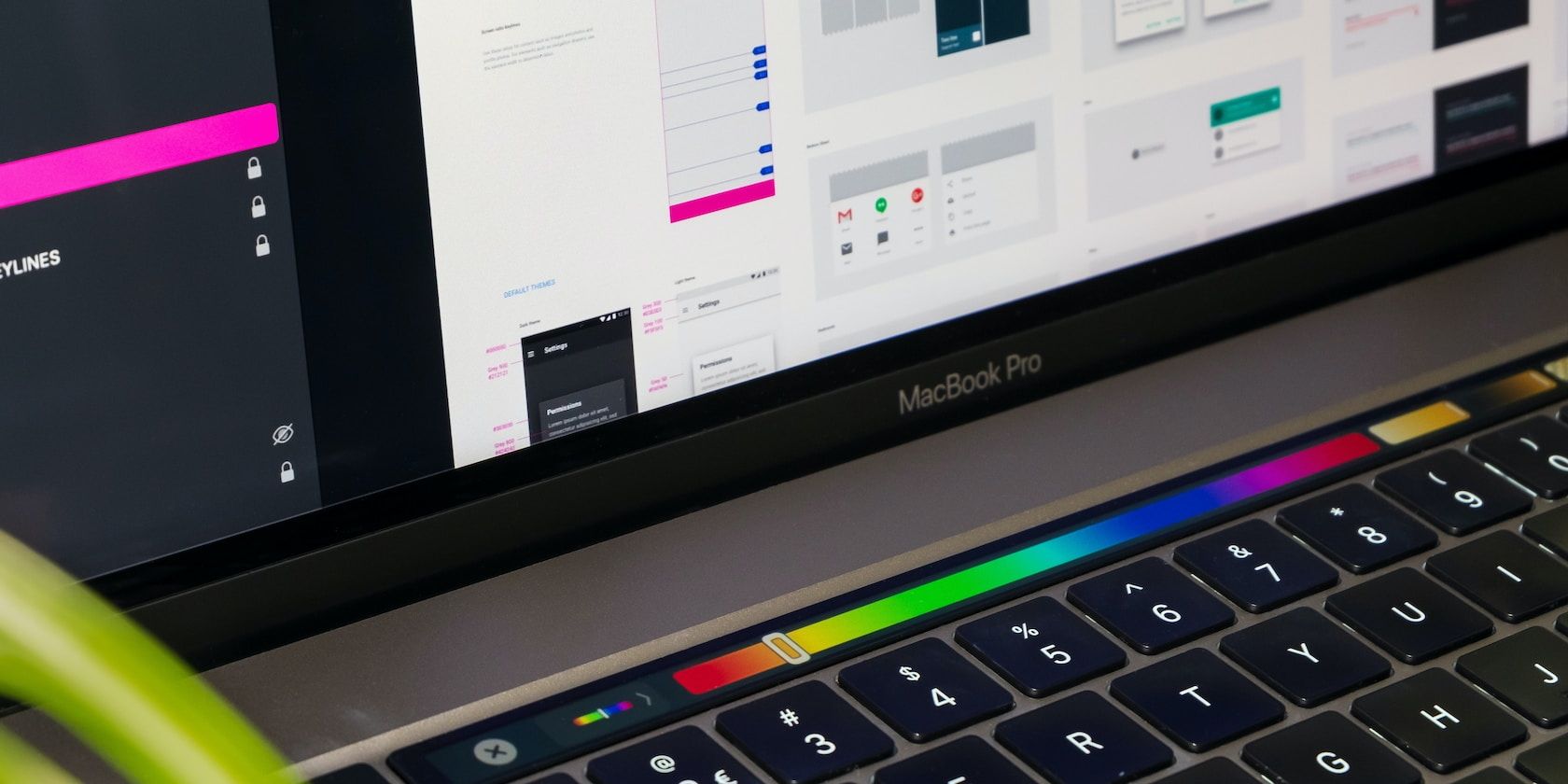احتمالاً می دانید چگونه از صفحه نمایش مک بوک خود اسکرین شات بگیرید، اما آیا می دانید چگونه از نوار لمسی آن عکس بگیرید؟ ما شما را تحت پوشش قرار داده ایم.
در حالی که اکثر کاربران مک با روش های مختلف گرفتن اسکرین شات از صفحه آشنا هستند، گرفتن اسکرین شات از نوار لمسی مک بوک پرو محبوبیت کمتری دارد.
نوار لمسی یک نمایشگر کوچک است که مکمل صفحه اصلی است. می توانید از اسکرین شات نوار لمسی برای مستندات استفاده کنید یا پس از سفارشی سازی آن را با دوستان خود به اشتراک بگذارید.
چه یک کاربر باتجربه مک باشید و چه تازه کار، می توانید یاد بگیرید که از نوار لمسی مک بوک پرو خود اسکرین شات بگیرید تا آنها را ذخیره کنید یا از کلیپ بورد خود به اشتراک بگذارید.
چگونه نوار لمسی مک بوک پرو خود را ببندید
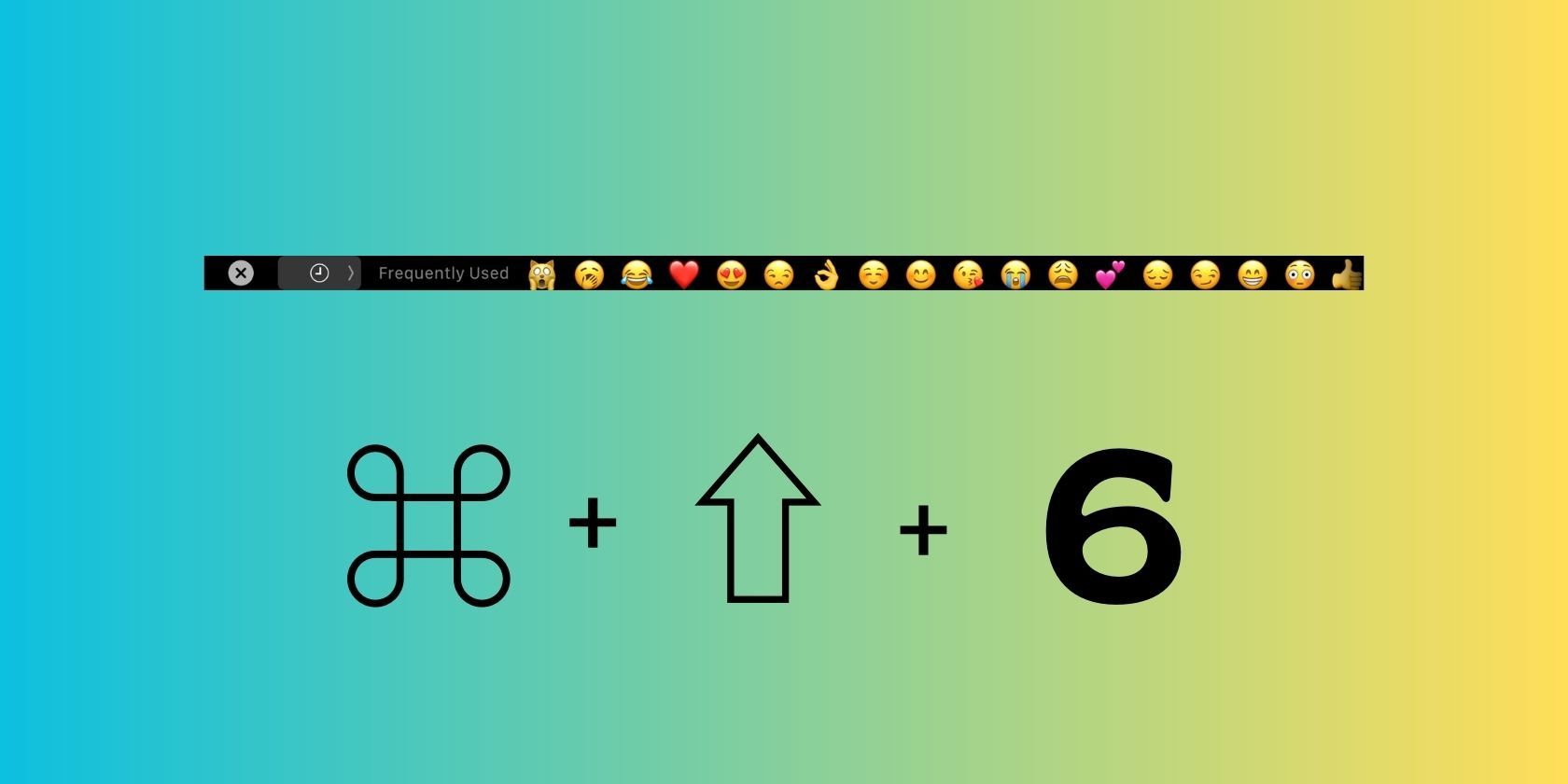
مانند گرفتن اسکرین شات از صفحه نمایش مک خود، می توانید با استفاده از میانبر صفحه کلید از نوار لمسی اسکرین شات بگیرید. برای گرفتن عکس از نوار لمسی، Command + Shift + 6 را نگه دارید و اسکرین شات به طور خودکار در دسکتاپ ذخیره می شود.
به دلیل اندازه نوار لمسی، اسکرین شات نوار لمسی نازک و عریض در 2008 × 60 پیکسل است. می توانید اسکرین شات را با برنامه پیش نمایش داخلی برش داده و ویرایش کنید.
اسکرین شات های نوار لمسی را در کلیپ بورد ذخیره کنید
به جای ذخیره اسکرین شات نوار لمسی در دسکتاپ، می توانید آن را در کلیپ بورد ذخیره کنید و آن را در هر برنامه سازگار جایگذاری کنید. در صفحه کلید خود، Command + Control + Shift + 6 را فشار دهید و اسکرین شات به طور خودکار در کلیپ بورد شما ذخیره می شود.
با قابلیت کنترل جهانی اپل، میتوانید اسکرین شات را در هر برنامه سازگار در دستگاههای اپل خود جایگذاری کنید. اگر میخواهید اطلاعات بیشتری کسب کنید، نحوه تنظیم Universal Control را در دستگاههای Apple خود به تفصیل توضیح دادهایم.
میانبر صفحه کلید را برای تصاویر نوار لمسی تغییر دهید
مانند بسیاری از دستورات دیگر در مک خود، می توانید میانبر صفحه کلید را برای اسکرین شات های نوار لمسی سفارشی کنید. بنابراین، دستورالعمل های ساده زیر را دنبال کنید:
- تنظیمات سیستم را از منوی اپل باز کنید و صفحه کلید را در قسمت سمت چپ انتخاب کنید.
- روی میانبرهای صفحه کلید کلیک کنید و Screenshots را در سمت چپ انتخاب کنید.
- ذخیره اسکرین شات نوار لمسی را به عنوان فایل انتخاب کنید، روی ترکیب کلید دوبار کلیک کنید و دستور جدید را تایپ کنید.
- روی Done در پایین کلیک کنید.
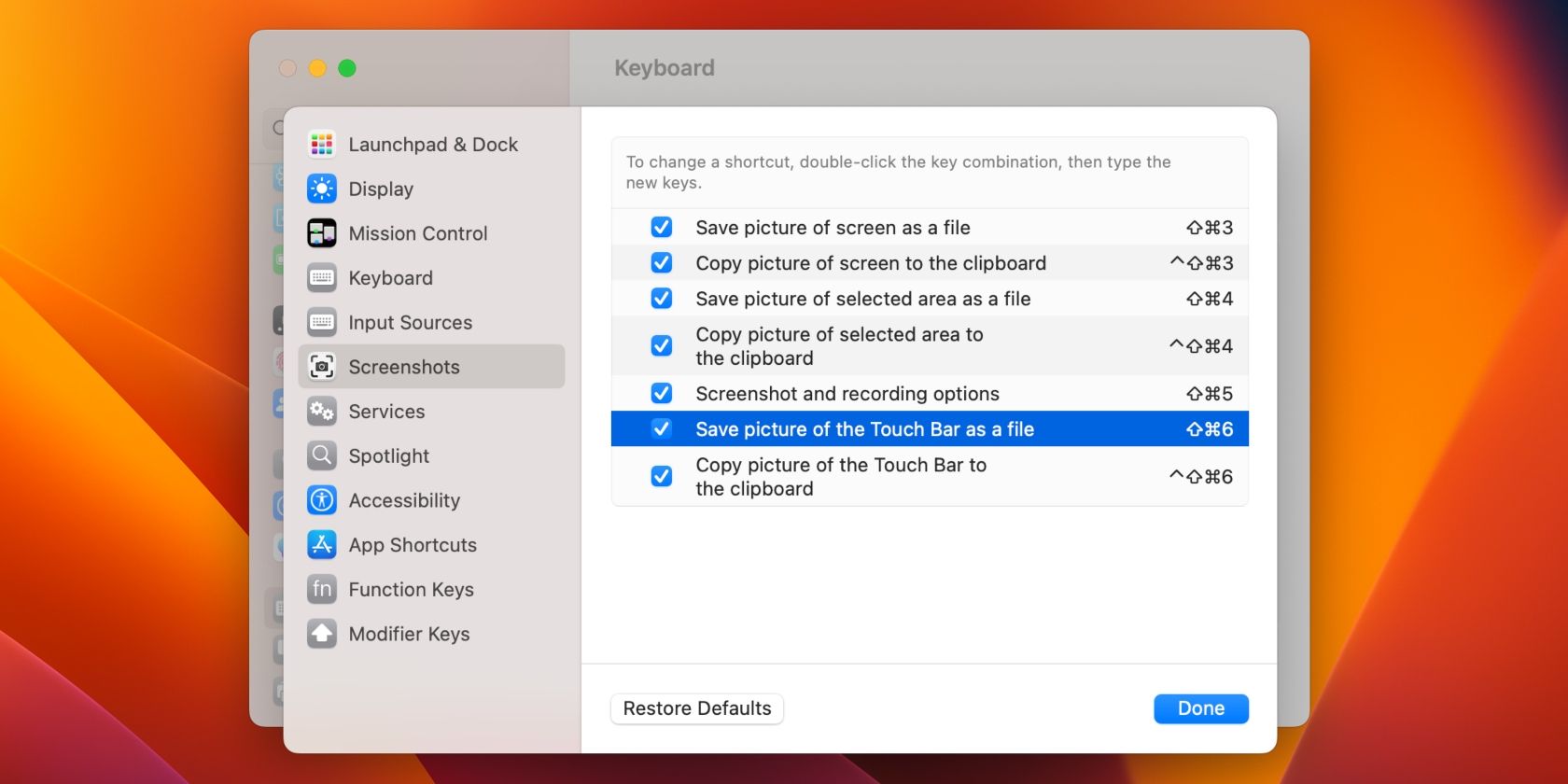
نوار لمسی خود را بدون زحمت به اشتراک بگذارید
حتی اگر مفید بودن نوار لمسی در مک بوک پرو اغلب مورد بحث است، یادگیری اسکرین شات گرفتن از آن مطمئنا مفید خواهد بود. این یک راه سریع برای به اشتراک گذاشتن اطلاعات خاص نمایش داده شده در نوار لمسی است.
با این میانبرهای صفحه کلید، می توانید به سرعت و کارآمد از نوار لمسی خود در هر برنامه ای اسکرین شات بگیرید و آنها را به عنوان فایل ذخیره کنید یا در کلیپ بورد خود کپی کنید.